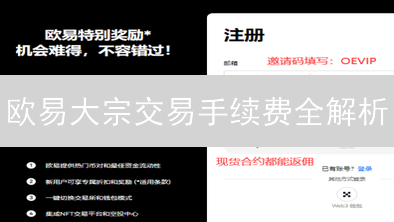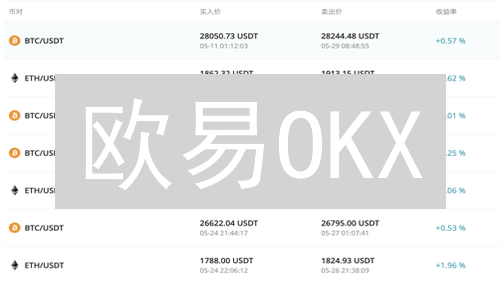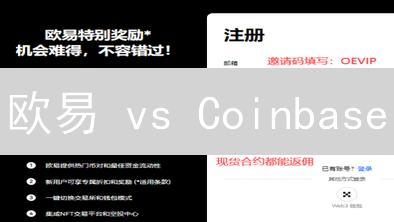欧易账户双重认证(2FA)终极指南:保卫你的数字资产!
欧易账户的双重认证设置方法
在数字货币的世界里,安全至关重要。保护您的欧易账户免受未经授权的访问是首要任务。双重认证(2FA)是提高账户安全性的关键措施之一。本文将详细介绍如何在您的欧易账户上设置双重认证,以确保您的资金和个人信息的安全。
什么是双重认证 (2FA)?
双重认证 (2FA) 是一种增强账户安全性的关键流程,它要求用户在成功登录前提供两种不同类型的身份验证凭证。这种多层安全策略显著降低了未经授权访问的风险。常见的2FA组合包括用户“知道的东西”(例如密码或PIN码)和用户“拥有的东西”(例如,发送到其注册手机的动态验证码、硬件安全密钥或身份验证器应用程序生成的代码)。
传统上,密码是保护在线账户的主要手段。然而,密码容易受到网络钓鱼攻击、暴力破解以及其他形式的凭据盗窃。即使密码很复杂,也无法完全保证安全。双重认证通过引入第二层验证,即使攻击者获得了用户的密码,也无法轻易访问其账户。因为他们还需要获取用户的第二种验证因素,这通常需要物理访问用户的设备或身份验证器。
例如,用户登录网站时,首先需要输入其用户名和密码。如果启用了2FA,系统会进一步提示用户输入通过短信发送到其手机的验证码,或者通过Google Authenticator、Authy等身份验证器应用程序生成的代码。只有同时提供正确的密码和验证码,用户才能成功登录。这种双重保障机制大大增加了账户的安全系数,有效防御了账户被盗的风险。
为什么要在欧易账户上设置双重认证?
- 增强安全性: 双重认证 (2FA) 在传统的用户名密码验证之外,增加了一层额外的安全屏障。 这意味着即使有人获得了您的密码,也需要提供第二种验证方式才能成功登录,从而有效阻止未经授权的访问。
- 降低被盗风险: 即使您的密码不幸泄露(例如,通过网络钓鱼攻击或数据库泄露),黑客仍然无法轻易登录您的欧易账户。 双重认证要求他们同时拥有您的密码和您控制的第二重验证因素(例如,手机上的验证码),这大大提高了攻击难度。
- 保护您的资产: 数字货币,尤其是像比特币和以太坊这样的主流币种,具有很高的价值。 启用双重认证可以显著提升您的账户安全级别,有效防止黑客盗取您的数字资产,保障您的资金安全。
- 符合监管要求: 随着加密货币行业的日益规范化,许多交易所,包括欧易,都要求用户启用双重认证,以符合反洗钱(AML)和了解您的客户(KYC)等相关法规。 这是为了打击金融犯罪,保护用户利益,并确保交易所的合规运营。
- 安心: 知道您的欧易账户受到多重保护,您可以更加安心地进行数字货币交易、存储和管理您的数字资产。 双重认证让您在享受数字货币带来的便利的同时,也能有效地降低安全风险,提升用户体验。
在欧易账户上设置双重认证的步骤
为了增强您的欧易账户安全性,强烈建议您设置双重认证(2FA)。双重认证通过要求除密码之外的第二种验证方式,有效防止未经授权的访问。以下是在欧易账户上设置双重认证的详细步骤。我们将以使用 Google Authenticator 应用为例,但您也可以选择 Authy、LastPass Authenticator 等其他 2FA 应用,或者短信验证等方式。请注意,使用短信验证可能存在安全风险,推荐使用基于时间的一次性密码(TOTP)的身份验证器应用。
步骤 1:登录您的欧易账户。
在您的浏览器或欧易 App 中,输入您的用户名(或注册邮箱/手机号)和密码登录您的欧易账户。确保您访问的是欧易官方网站,谨防钓鱼网站。
步骤 2:进入安全设置。
登录后,找到您的账户头像或个人中心入口。通常在页面右上角或底部菜单栏。点击进入您的个人中心,然后在账户设置或安全设置中找到“双重认证”或“2FA”选项。该选项可能位于“安全中心”、“账户安全”等类似的子菜单下。
步骤 3:选择双重认证方式。
在双重认证设置页面,您会看到多种验证方式选项,例如 Google Authenticator、短信验证、邮箱验证等。在这里,我们选择“Google Authenticator”作为示例。选择后,系统可能会提示您下载并安装 Google Authenticator 应用(如果尚未安装)。请在您的手机应用商店(App Store 或 Google Play)搜索并下载官方的 Google Authenticator 应用。
步骤 4:扫描二维码或输入密钥。
选择 Google Authenticator 后,欧易会显示一个二维码和一个密钥。打开您手机上的 Google Authenticator 应用,点击“添加账户”或“+”号按钮。您可以选择“扫描条形码”选项扫描屏幕上的二维码,也可以选择“手动输入密钥”选项,并将欧易提供的密钥输入到应用中。建议手动输入密钥,并将密钥备份到安全的地方,以防手机丢失或更换时无法恢复 2FA。
步骤 5:验证并启用双重认证。
成功添加账户后,Google Authenticator 应用会每隔一段时间(通常为 30 秒)生成一个 6 位数或 8 位数的验证码。在欧易的验证页面输入 Google Authenticator 应用中显示的当前验证码,然后点击“启用”或“验证”按钮。如果验证码正确,双重认证就会成功启用。
步骤 6:备份恢复代码。
启用双重认证后,欧易通常会提供一组恢复代码或备用密钥。请务必将这些恢复代码保存在安全且容易访问的地方,例如打印出来并存放在安全的地方,或者使用密码管理器加密存储。这些恢复代码可以在您无法访问 Google Authenticator 应用时用于恢复您的账户,例如手机丢失、更换手机或应用出现问题。
注意事项:
- 请勿将您的 Google Authenticator 验证码或恢复代码透露给任何人。
- 如果您更换手机,请务必先在欧易账户上禁用双重认证,然后在新手机上重新设置。
- 定期检查您的安全设置,确保您的双重认证方式是最新的。
- 如果您的手机丢失或 Google Authenticator 应用出现问题,请立即使用恢复代码或联系欧易客服寻求帮助。
步骤 1: 登录您的欧易账户
确保您的设备已连接到互联网。然后,启动您常用的网络浏览器,例如 Chrome、Firefox、Safari 或 Edge。在浏览器的地址栏中输入欧易官方网站的网址: https://www.okx.com/ ,并按下回车键。
在欧易网站的首页,寻找并点击“登录”或类似的入口按钮。通常,这个按钮位于页面的右上角。点击后,您将被重定向到登录页面。
在登录页面,您需要输入与您的欧易账户相关联的用户名(或注册时使用的邮箱/手机号码)和密码。请务必准确输入,区分大小写。如果您启用了两步验证(2FA),系统还会提示您输入由身份验证器应用程序(如 Google Authenticator 或 Authy)生成的验证码,或通过短信接收的验证码。
完成所有信息的输入后,点击“登录”按钮。系统将验证您的凭据。如果信息正确且两步验证通过,您将被成功登录到您的欧易账户。如果登录失败,请检查您输入的用户名和密码是否正确,以及两步验证码是否是最新的。如果忘记密码,请使用“忘记密码”功能重置密码。
步骤 2: 进入账户安全设置
成功登录您的加密货币交易所账户后,为了提升安全性,请导航至账户安全设置页面。通常,您可以通过将鼠标悬停在页面右上角显示的个人资料图标上来找到入口。此操作会触发一个下拉菜单的显示,菜单中会包含多个选项。仔细寻找标有“安全中心”、“账户安全”、“安全设置”或类似名称的链接,这些链接旨在引导您进入专门用于管理账户安全功能的页面。点击此链接,系统会将您重定向至账户安全设置页面,您可以在此页面配置和启用各种安全措施。
步骤 3: 找到双重认证 (2FA) 设置
在成功导航至账户的安全中心页面后,下一步至关重要:找到并激活双重认证 (2FA) 功能。不同加密货币交易所的安全设置界面可能存在差异,因此需要仔细寻找。一般来说,该选项通常位于“安全设置”、“账户安全”或类似的标签下。您可能会看到诸如“双重验证”、“两步验证”或者直接是“2FA”的字样。
一旦您定位到双重认证 (2FA) 的选项,请仔细阅读其下方的说明文字。交易所会提供关于 2FA 工作原理以及支持的验证方式的简要介绍。常见的验证方式包括基于时间的一次性密码 (TOTP) 应用,例如 Google Authenticator、Authy 或 Microsoft Authenticator,以及短信验证。有些交易所还可能提供硬件安全密钥的支持,例如 YubiKey。选择您偏好的验证方式,并确保您理解其设置步骤。
找到双重认证 (2FA) 选项后,通常会有一个“开启”、“启用”、“激活”或类似的按钮。点击该按钮,您将被引导至设置流程。交易所会提示您下载并安装 TOTP 应用(如果选择该方式),或者提供一个二维码供您扫描。扫描二维码后,TOTP 应用会生成一个临时的、不断变化的一次性密码。
为了验证您已正确设置 2FA,交易所通常会要求您输入 TOTP 应用中当前显示的密码。输入正确的密码后,您的双重认证 (2FA) 就会被成功激活。强烈建议您备份 2FA 的恢复密钥或代码,以防您丢失或无法访问您的 2FA 设备。将恢复密钥保存在安全且易于记住的地方,例如离线存储的加密文档或物理备份。
步骤 4: 选择双重认证方式
为了进一步增强您的账户安全性,欧易交易所提供了多种双重认证(2FA)方式供您选择。启用2FA后,即使您的密码泄露,攻击者也无法轻易访问您的账户,因为他们还需要通过您选择的2FA方式进行验证。
- Google Authenticator 或其他 2FA 应用: 这是一种广泛使用的身份验证方法。您需要下载并安装一个 2FA 应用程序(例如 Google Authenticator, Authy, Microsoft Authenticator)到您的智能手机上。这些应用程序会生成一个随时间变化的六位或八位数字验证码,您需要在登录或进行敏感操作时输入该验证码。这种方法的优势在于,验证码是离线生成的,相对安全,不受网络连接的影响。 务必备份好2FA应用程序提供的恢复密钥,以便在更换设备或丢失设备时恢复您的2FA设置。
- 短信验证码: 交易所会将一个包含验证码的短信发送到您注册的手机号码。您需要在登录或进行敏感操作时输入收到的验证码。尽管方便,但短信验证码的安全性相对较低,因为存在SIM卡交换攻击的风险,攻击者可能通过欺骗手段获取您的手机号码控制权。
- 邮箱验证码: 交易所会将一个包含验证码的电子邮件发送到您注册的邮箱地址。您需要在登录或进行敏感操作时输入收到的验证码。与短信验证码类似,邮箱也可能受到攻击,因此其安全性也低于 2FA 应用。 务必启用邮箱的双重认证以增强其安全性。
出于安全考虑,我们强烈建议您使用 Google Authenticator 或其他类似的 2FA 应用。这些应用生成的验证码是基于时间同步算法,安全性更高,能有效防范短信和邮箱验证码可能存在的安全风险。在选择认证方式时,请充分考虑各种方式的安全性,并选择最适合您的选项。同时,请务必备份您的恢复密钥,以便在无法访问 2FA 应用时恢复您的账户。
步骤 5: 下载并安装 2FA 应用 (如果选择基于时间的一次性密码验证方式)
如果您选择使用基于时间的一次性密码 (Time-Based One-Time Password, TOTP) 验证方式,例如 Google Authenticator 或其他兼容的 2FA 应用,您需要在您的智能手机或平板电脑上下载并安装该应用。TOTP 是一种安全的身份验证机制,它使用算法生成一个有效期很短的动态密码,通常每 30 或 60 秒更新一次,从而大大提高账户安全性。
常见的 2FA 应用包括:
- Google Authenticator (适用于 iOS 和 Android 平台): 由 Google 提供的免费应用程序,简单易用,安全性高,支持离线生成验证码。
- Authy (适用于 iOS、Android 和桌面平台): 提供跨设备同步备份功能,方便在不同设备上使用,同时支持多种账户的 2FA 管理,并提供更丰富的安全选项。
- Microsoft Authenticator (适用于 iOS 和 Android 平台): 微软官方提供的身份验证应用,与微软账户无缝集成,支持指纹或面部识别解锁,并提供推送通知验证方式,更加便捷。
- LastPass Authenticator (适用于 iOS 和 Android 平台): 与 LastPass 密码管理工具集成,提供一键式验证体验,增强了密码管理的安全性和便利性。
- FreeOTP Authenticator (适用于 iOS 和 Android 平台): 一款开源的 2FA 应用程序,代码公开透明,用户可以自定义设置,更加灵活。
在您设备的官方应用商店,例如 Apple App Store (iOS) 或 Google Play Store (Android),中搜索并下载您选择的 2FA 应用。请务必从官方渠道下载,以确保安全性,避免下载恶意软件或仿冒应用。下载完成后,按照应用的指示进行安装。
步骤 6: 扫描二维码或手动输入密钥
在成功安装并设置 2FA 身份验证器应用程序后,启动该应用程序。返回到欧易交易所的 2FA 设置页面,您会看到屏幕上显示一个唯一的二维码以及一串相应的密钥字符串。您需要使用 2FA 应用程序来扫描此二维码,或者选择手动将密钥字符串输入到应用程序中,以完成账户的绑定。
- 扫描二维码: 启动您的 2FA 应用程序,寻找并点击类似于“添加账户”、“添加密钥”或“+”符号的按钮。在出现的选项中,选择“扫描条形码”、“扫描二维码”或类似的选项。此时,应用程序将启用您的手机摄像头。将手机摄像头对准欧易页面上显示的二维码,确保整个二维码完整地出现在扫描框内。应用程序会自动识别并添加您的欧易账户。
- 手动输入密钥: 如果由于任何原因,您无法使用摄像头扫描二维码(例如,摄像头故障或无法访问),您可以选择手动输入密钥。在欧易的 2FA 设置页面上,找到并复制显示的密钥字符串(通常是一串由字母和数字组成的文本)。然后,在 2FA 应用程序中,点击“手动输入密钥”、“手动添加账户”或类似的选项。在弹出的对话框中,为您的账户指定一个易于识别的名称(例如“欧易交易所”),并将复制的密钥字符串粘贴到相应的“密钥”或“代码”字段中。请务必仔细核对,确保输入的密钥字符串与欧易页面上显示的完全一致,避免因输入错误导致验证失败。
步骤 7: 输入验证码并激活 2FA
成功将欧易账户与身份验证器应用(如 Google Authenticator、Authy 或其他兼容应用)关联后,下一步是验证并激活两步验证 (2FA)。 身份验证器应用将根据时间生成一次性验证码 (TOTP),也称为时间相关的动态密码。
在身份验证器应用中,您可以使用两种主要方式将应用与您的欧易账户关联:
- 扫描二维码: 大多数身份验证器应用都提供扫描二维码的功能。在欧易的 2FA 设置页面上,会显示一个二维码。打开您的身份验证器应用,选择“扫描二维码”或类似选项,然后将相机对准屏幕上的二维码。应用会自动读取并配置您的欧易账户信息。
- 手动输入密钥: 如果无法扫描二维码(例如,如果您在同一设备上设置 2FA),您可以选择手动输入密钥。欧易会提供一个由字母和数字组成的密钥。在身份验证器应用中,选择“手动输入密钥”或类似选项,然后输入欧易提供的密钥。请务必准确输入,区分大小写,避免空格。
密钥添加成功后,身份验证器应用将开始生成一次性验证码。这些验证码通常每 30 秒或 60 秒更改一次,以增强安全性。验证码在有效期内有效,过期后将失效,并生成新的验证码。
要完成 2FA 的激活,请在欧易的 2FA 设置页面上,找到输入验证码的区域。在该区域中,输入您当前在身份验证器应用中看到的验证码。请务必在验证码过期之前输入。输入验证码后,仔细检查确保输入正确,然后点击“激活”、“启用”或类似的按钮。欧易可能会要求您确认密码或其他安全信息,以确保是您本人在进行设置。
成功激活 2FA 后,您将在登录欧易账户、提现资金、更改安全设置等操作时被要求提供 2FA 验证码。请妥善保管您的身份验证器应用,并备份您的 2FA 恢复密钥,以防设备丢失或损坏。如果您更换设备,需要重新配置 2FA。
步骤 8: 备份恢复密钥
在成功激活双重验证(2FA)之后,欧易交易所(以及大多数支持2FA的平台)通常会生成并提供一个唯一的恢复密钥。这个恢复密钥至关重要,务必妥善保管。它的作用是允许用户在无法正常访问其 2FA 验证应用程序的情况下,重新获得对其账户的访问权限,从而保障资产安全。
具体来说,在以下几种常见情景中,恢复密钥将发挥关键作用:
- 设备丢失或损坏: 如果您的手机或其他用于生成 2FA 验证码的设备丢失、被盗或发生故障导致无法使用,您将无法通过 2FA 应用生成验证码。此时,恢复密钥便是您重置 2FA 的唯一途径。
- 应用程序卸载或数据清除: 如果您不小心卸载了 2FA 应用程序,或者应用程序的数据被清除(例如,恢复出厂设置),会导致之前绑定的账户信息丢失。恢复密钥可以帮助您重新绑定账户。
- 设备升级或更换: 当您更换新手机或升级操作系统时,旧设备上的 2FA 应用程序可能无法直接迁移到新设备。此时,您可以使用恢复密钥在新设备上重新配置 2FA。
因此,请务必将恢复密钥以安全的方式备份,例如:
- 离线存储: 将恢复密钥抄写在纸上,并保存在安全的地方,例如保险箱或银行保险柜。
- 多重备份: 将恢复密钥备份到多个不同的安全位置,以防止单点故障。
- 密码管理器: 使用安全可靠的密码管理器来存储恢复密钥,并确保密码管理器本身也启用 2FA 保护。
请注意,不要将恢复密钥存储在不安全的地方,例如电子邮件、云存储或未加密的文档中,以防止被恶意攻击者窃取。一旦恢复密钥泄露,您的账户将面临严重的风险。
丢失恢复密钥会导致账户恢复流程变得极其复杂,甚至可能永久失去对账户的访问权限。因此,请务必在激活 2FA 后立即备份恢复密钥,并妥善保管。
务必将恢复密钥安全地存储在多个地方,例如写下来并保存在安全的地方,或使用密码管理器进行加密存储。 千万不要将恢复密钥存储在您的手机或电脑上,因为这可能会使您的账户面临风险。步骤 9: 验证 2FA 设置
完成上述步骤后,您的欧易账户双重认证(2FA)应当已经成功启用。为了确保 2FA 功能正常且有效运作,最佳实践是进行一次彻底的验证。您可以尝试从您的欧易账户安全登出,然后重新尝试登录。
在登录过程中,系统会要求您输入正确的账户密码,这是身份验证的第一层安全保障。紧接着,系统还会要求您提供一个由您的 2FA 应用(例如 Google Authenticator、Authy 或欧易提供的 2FA 工具)生成的动态验证码。这个验证码通常是6到8位的数字,且每隔一段时间(例如30秒或60秒)自动更新一次。 只有同时提供正确的密码和有效的 2FA 验证码,您才能成功登录您的账户。
如果一切设置正确,您应该能够顺利登录。如果遇到任何问题,例如验证码无法通过验证,请检查您的 2FA 应用时间是否与当前时间同步。如果时间不同步,可能会导致验证码错误。请确保您在 2FA 应用中添加的是正确的欧易账户,并且扫描的密钥或二维码没有被篡改。 如果您仍然无法解决问题,建议您联系欧易的客服团队,寻求专业的帮助和指导。
遇到问题怎么办?
在设置或使用双重认证(2FA)过程中,可能会遇到各种问题。为了确保您的账户安全,请参考以下详细的故障排除步骤:
- 同步时间: 双重认证的正常运作依赖于设备时间的准确性。 确保您的手机系统时间和所使用的 2FA 应用(例如 Google Authenticator, Authy)时间与精确的北京时间同步。 时间偏差是导致验证码无效的最常见原因之一。 您可以在手机设置中启用自动时间同步功能,或者手动校准时间。如果使用的是电脑版 2FA 应用程序,也需要检查并同步电脑系统时间。
- 重新扫描二维码或输入密钥: 设置 2FA 时,扫描二维码或手动输入密钥的过程中,细微的错误都可能导致认证失败。 建议您删除当前绑定的 2FA 配置,然后重新扫描二维码或仔细核对并输入密钥。 特别注意区分相似的字符,例如数字“0”和字母“O”,数字“1”和字母“l”,以及大写字母和小写字母的区别。 如果您是从备份中恢复密钥,请确保备份的密钥是最新的。
- 联系欧易客服: 如果经过以上步骤,您仍然无法成功设置或使用双重认证,请不要犹豫,立即联系欧易(OKX)官方客服寻求专业帮助。 详细描述您遇到的问题,并提供相关的账户信息(例如,账户ID,注册邮箱/手机号等),以便客服人员能够更快地定位并解决问题。 客服可能会要求您提供身份验证信息,以确保您的账户安全。
通过遵循以上步骤,您可以在您的欧易账户上轻松设置双重认证,从而提高账户的安全性,保护您的数字资产。记住,安全是数字货币世界中最重要的方面之一,采取积极措施保护您的账户至关重要。